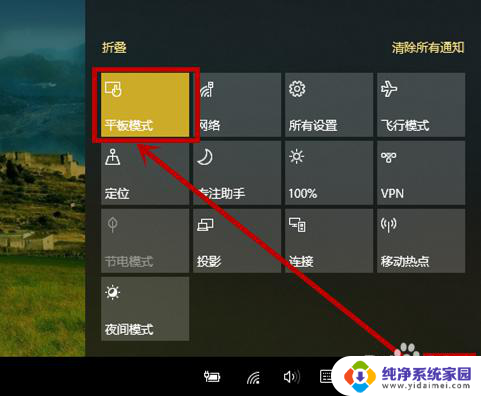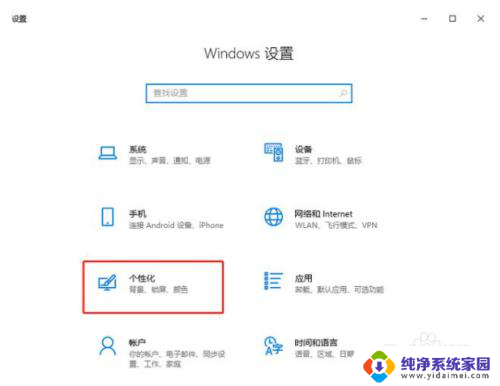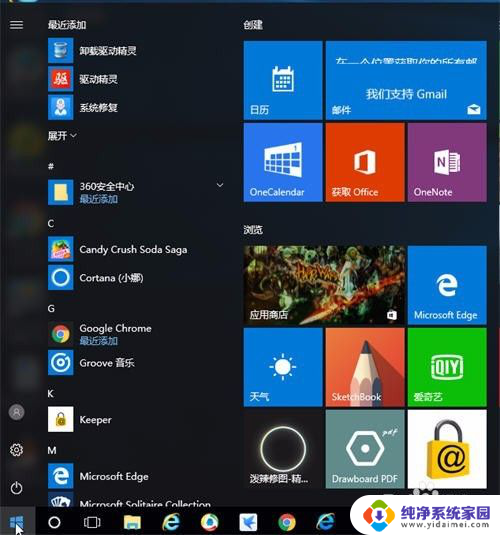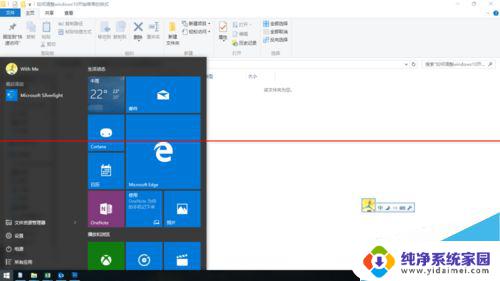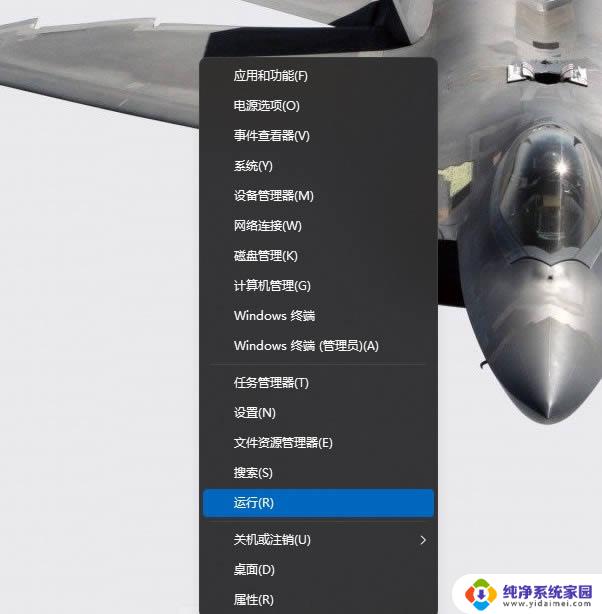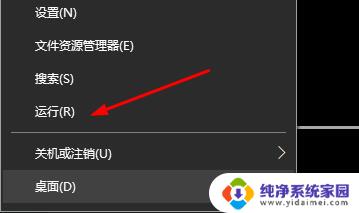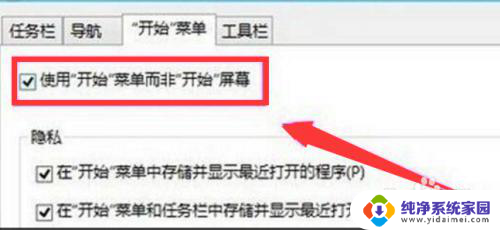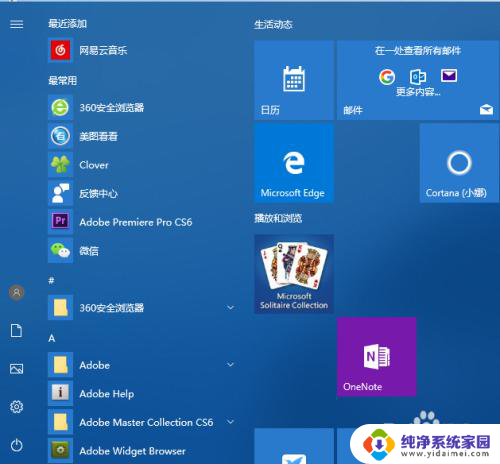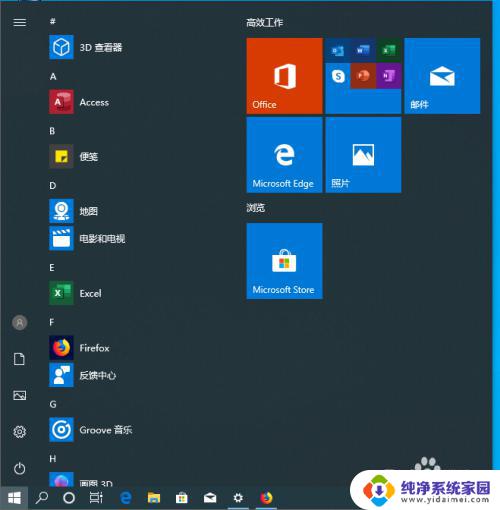win10开始菜单左侧自动展开怎么关闭 Win10如何关闭开始菜单全屏模式
更新时间:2024-04-15 17:43:27作者:xiaoliu
Win10开始菜单左侧自动展开是一项让很多用户感到困扰的设置,有时候我们只是想简单地浏览开始菜单中的应用程序,却被左侧的自动展开功能打断,幸运的是Win10提供了关闭开始菜单全屏模式的方法,让用户可以自由地选择菜单的展开方式。接下来我们就来了解一下如何关闭开始菜单的全屏模式。
具体方法:
1.在Win10系统桌面上,点击开始选择设置进入。
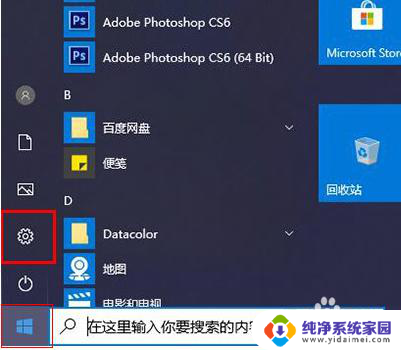
2.进入设置界面,点击个性化进入。
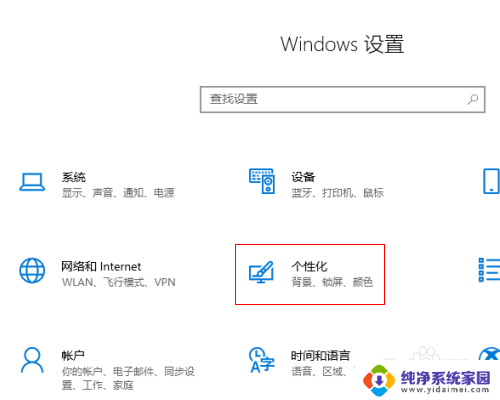
3.在个性化界面,点击左侧任务栏进入。
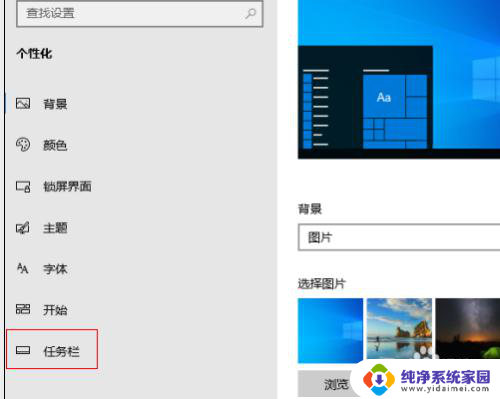
4.进入任务栏界面,关闭使用全屏开始屏幕开关即可。
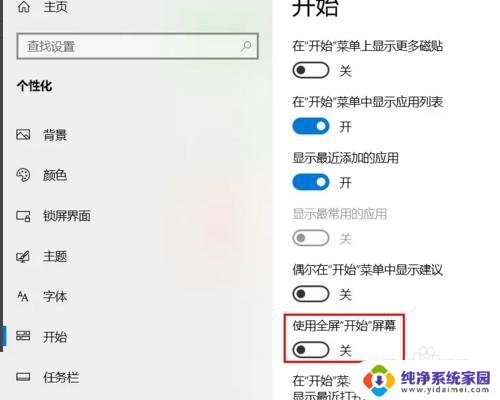
以上就是如何关闭Win10开始菜单左侧自动展开的全部内容,如果你遇到这种情况,可以按照以上操作来解决,非常简单快速,一步到位。